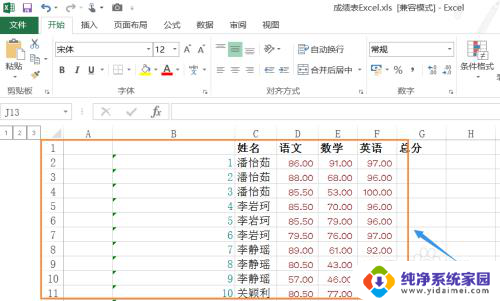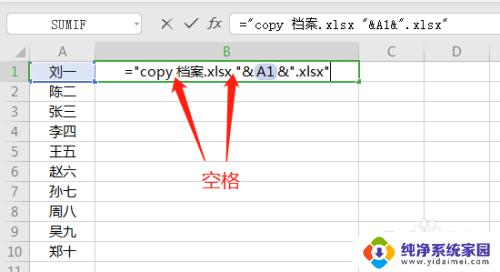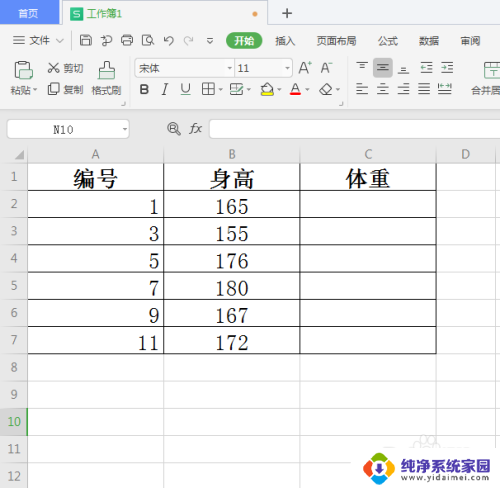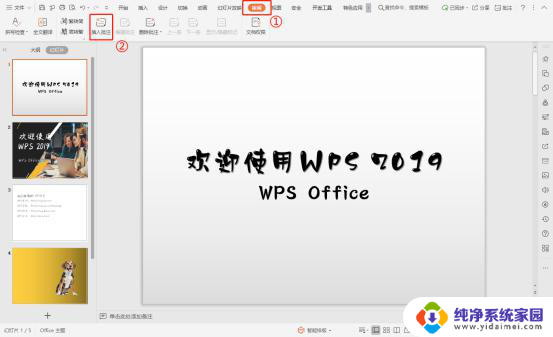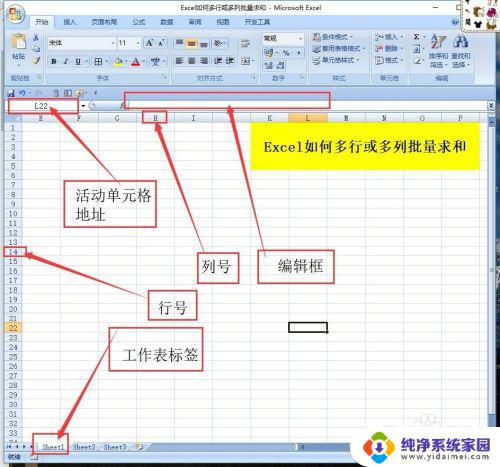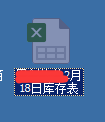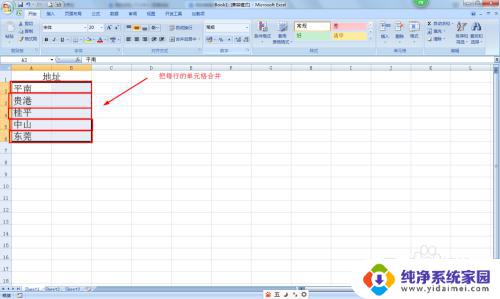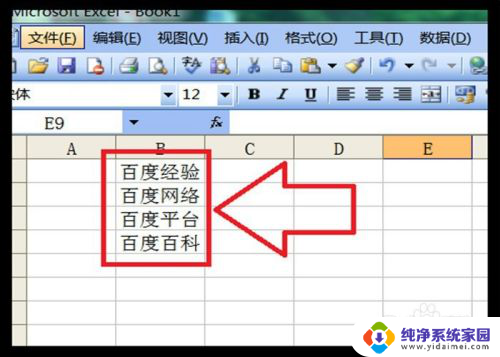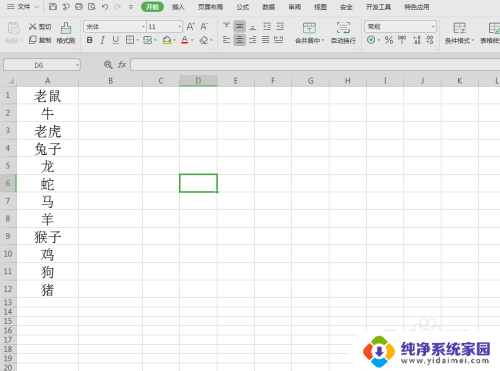excel 批量插入 Excel中怎么批量插入多行
在Excel中插入多行数据是日常办公中经常遇到的需求,通过批量插入多行数据,可以极大地提高工作效率,同时减少重复性劳动。在Excel中,我们可以利用一些快捷的方法来实现批量插入多行数据的操作,让数据处理更加高效和便捷。接下来我们将介绍一些简单的方法来实现在Excel中批量插入多行数据的技巧。
操作方法:
1.首先我们打开excel表格,从下图可以看出这时一张学生成绩表。如果想要在第一和第二之间插入一行应该怎么办呢?
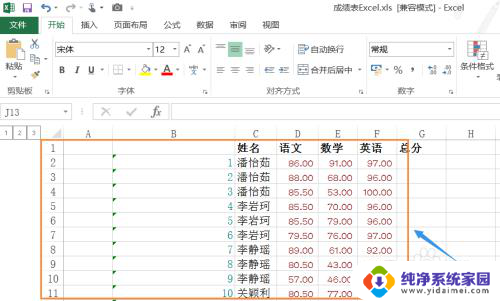
2.相信大家都会,那就是选中第二行。如图,然后点击鼠标右键"插入",这时这两行中间就多出了一个空白行,效果如下...
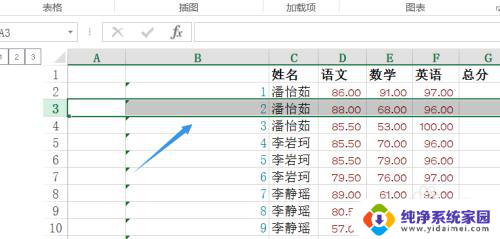
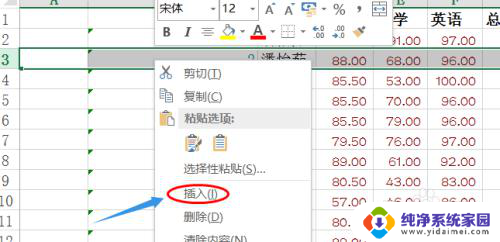
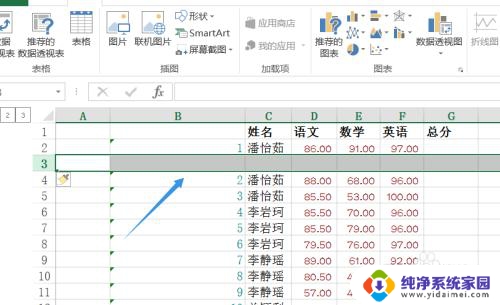
3.但是如果是要求在这两行之间插入多行呢?可能会有小伙伴说插入一行以后重复按F4键即可啊,这倒是也是一种办法;
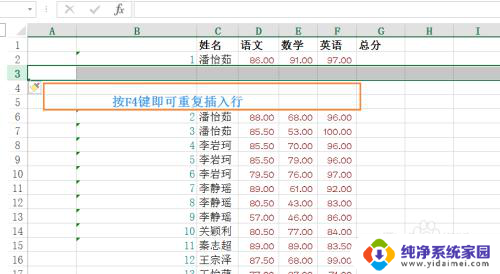
4.不过如果插入行太多的话,假如我们要求插入100行的话。那么不停的按F4键也未必就是一种满意的方法了,其实还有更简单的办法,首先想要插入多少行,那么我们就选中多少行,如下图笔者选择了三行;
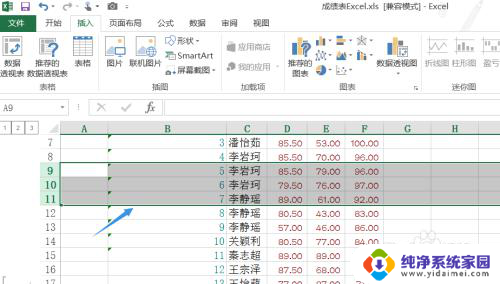
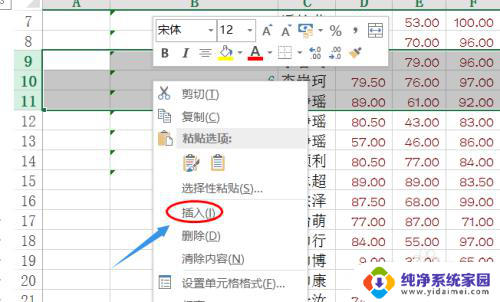
5.选择三行以后,再次选择"插入",这时我们就会发现瞬间一下子就插入了三行,是不是很快速呢?
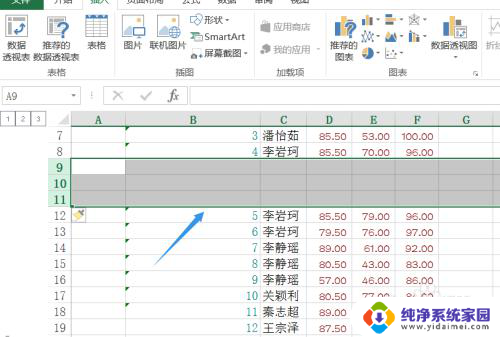
以上就是批量插入Excel的全部内容,有需要的用户可以按照以上步骤进行操作,希望对大家有所帮助。